iPod touch 第5世代 を iOS 7 にアップデート & iOS 7 になって変わったところ
iOS 7 の提供開始が18日ということでしたので、さっそく iPod touch をアップデートしてみました。
私の場合、iOS の更新通知が iPod touch にまだ来ていなかったので、パソコンに接続して iTunes からアップデートしました。
iPod touch を 接続して iTunes を起動すると、更新通知が出ます。
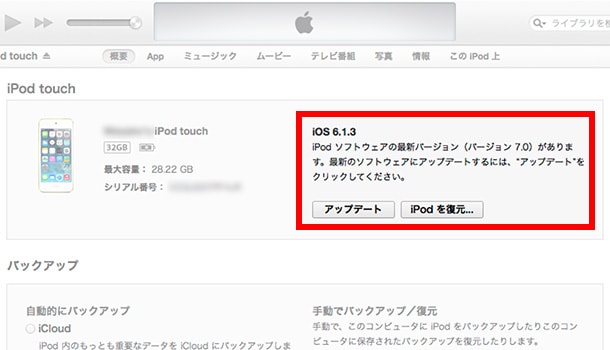
なお、iTunes が最新バージョン (11.1) でない場合は、先に iTunes の更新をする必要があります。
念のためバックアップを取って、いざアップデートです。
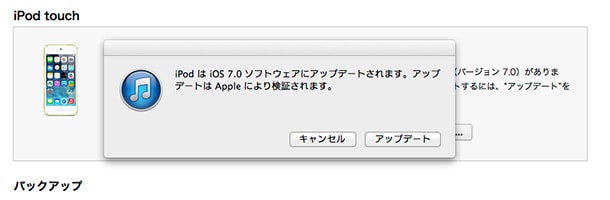
アップデートには数分程度かかります。
パソコン経由だったからか、わりと早く完了しました。
インストールが完了すると、おなじみの「こんにちは」画面が表示されます。
画面をスライドして、パスコードなどいくつかの設定をします。

こんにちは、iOS 7 !
iOS 7 になって変わったところ
フラットデザイン
Windows Phone もフラットデザインなんですけど、まさか iOS もフラットデザインになるとは…。
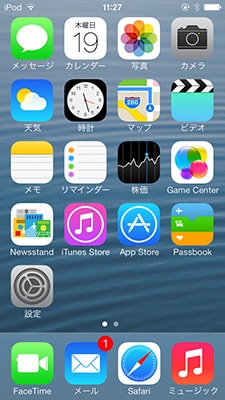
Spotlight の移動
これまで、Spotlight はホーム画面から左にスワイプして表示させていましたが、iOS 7 ではホーム画面を下にスワイプして表示するようになりました。
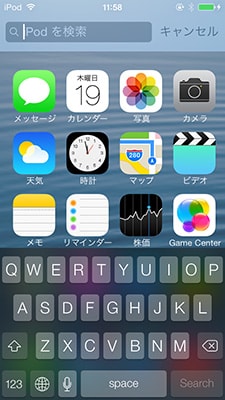
マルチタスキング
ホームボタンを2回押すと、起動中のアプリの一覧に加えて音楽の再生や画面ロックができるようになっていましたが、iOS 7 ではマルチタスキング (起動中のアプリ一覧のみ) になりました。
起動しているアプリを終了させるには、アプリのプレビュー画面をタップしたまま上へスライドさせます。
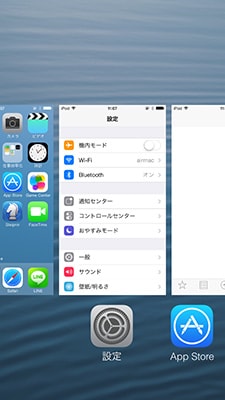
コントロールセンター
ホーム画面の下からスワイプすると、コントロールセンターと言われる画面が表示されるようになりました。(ロック画面からも使えます)
ここからフライトモードの変更や音楽の再生、画面ロック、明るさ調節などができます。
また、フラッシュライトボタンがついているので、いざというときの懐中電灯代わりにもなります。
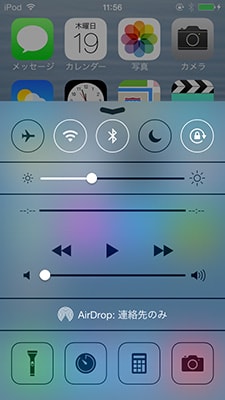
通知センター
「今日」「すべて」「未確認」というタブが追加され、より使いやすくなっていました。
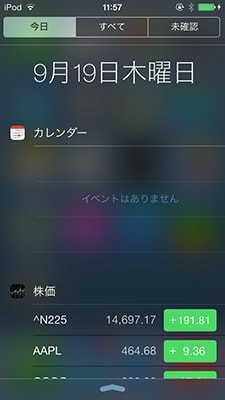
ひとまずこんなところでしょうか。
iPod touch 5 に iOS 7 をインストールすると動作が重くなるかな…と気になっていたのですが、特に変わりはないように思います。
iPhone は買う予定はないので、iPod touch で iOS 7 を堪能してみたいと思います。
